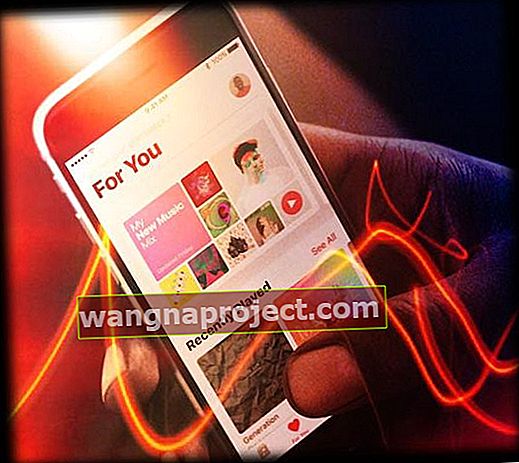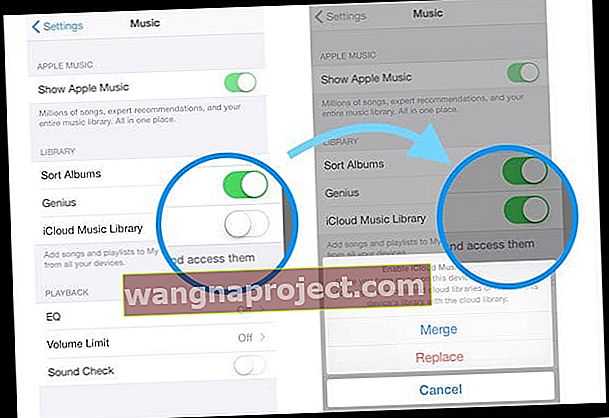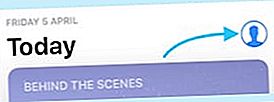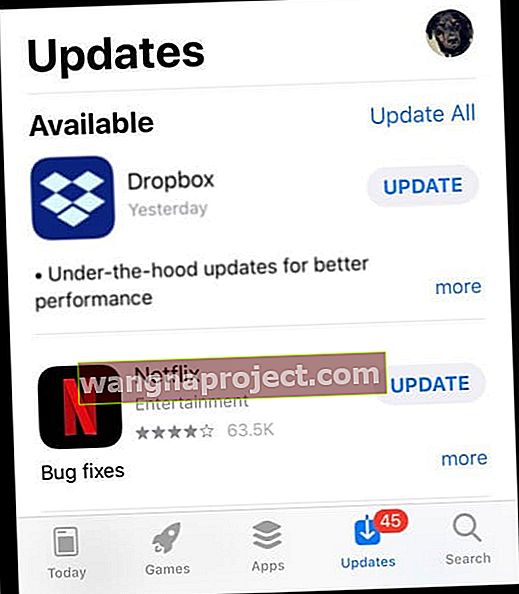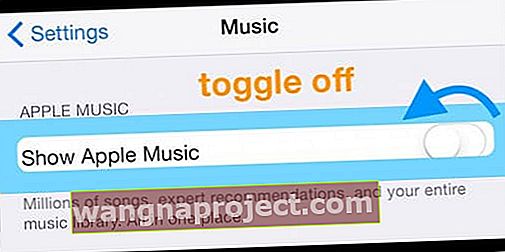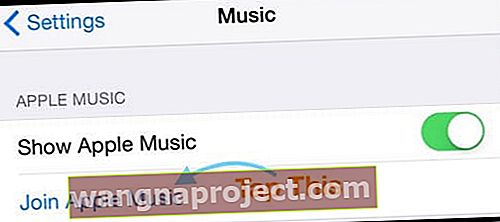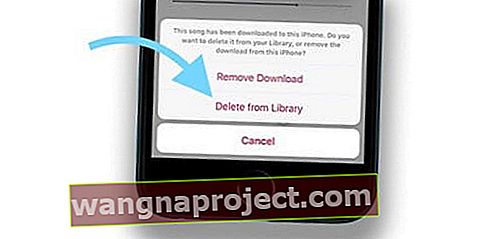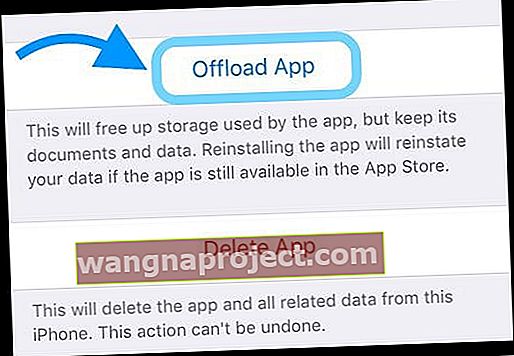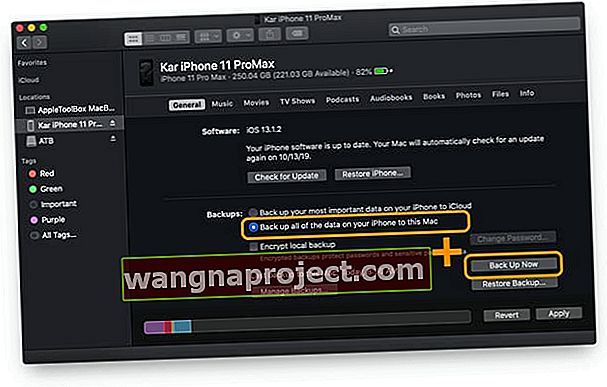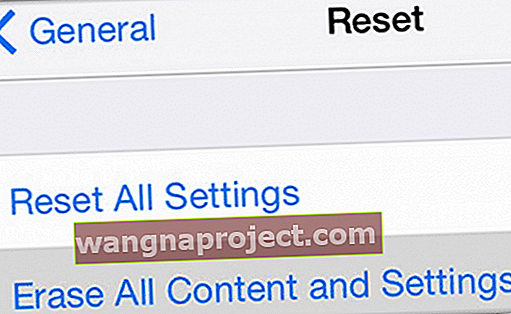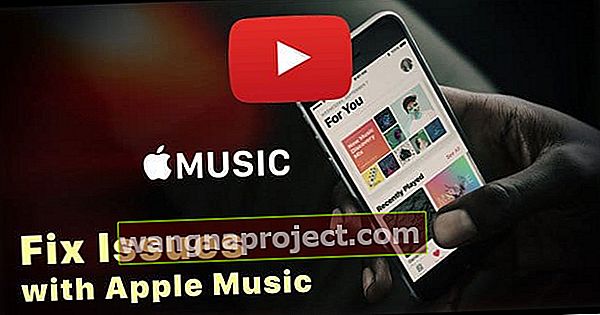Много от нас обичат нашата услуга Apple Music. Така че, когато не работи както се очаква и показва различни проблеми с Apple Music и музикални грешки в iOS, това напълно нарушава нашия ден и нашето равновесие.
За съжаление няколко от нашите потребители на iPhone, iPad и Mac съобщават за някои проблеми с Apple Music след актуализиране на iOS до най-новата версия. По-конкретно потребителите заявяват, че не могат да възпроизвеждат каквато и да е музика!
Така че, ако тази ситуация ви звучи като вас, ние чувстваме вашето разочарование и се надяваме да имаме няколко съвета, за да върнете услугата си Apple Music обратно в обичайното си ежедневие.
Следвайте тези бързи съвети, за да решите проблемите си с Apple Music днес
- Опитайте рестартиране или принудително рестартиране
- Изключете висококачественото поточно предаване
- Изключете LTE и / или клетъчни данни и се свържете само чрез WiFi или обратно (използвайте само клетъчни данни и изключете WiFi)
- Опреснете връзката си с музикалната библиотека Apple iCloud, като я изключите и включите отново
- Ако проблемът е изолиран за някои, но не за всички песни, премахнете една от тези проблемни песни и я изтеглете отново. След това тествайте дали все още имате проблем
- Затворете приложението Music и всички други приложения, които възпроизвеждат музика
- Нулирайте настройките на вашата мрежа
- Ако не можете да възпроизвеждате музика с явно съдържание? Отидете в Настройки> Време на екрана> Съдържание и ограничения> премахнете отметката от Ограничения. Ако песните все още са в сиво, отворете приложението Podcasts и потвърдете, за да разрешите изрично съдържание. Трябва да изскочи, когато отворите подкасти
- Опитайте да разтоварите (или изтриете) приложението Музика и след това да го преинсталирате
- За синхронизиране на библиотеки iPadOS и iOS 13 или изпразване на проблеми, възстановете iPhone с помощта на резервно копие на iTunes или Finder
 Наскоро докладвани проблеми с музиката на Apple и музикални грешки в iOS
Наскоро докладвани проблеми с музиката на Apple и музикални грешки в iOS
- Не може да се възпроизведе музика
- Функцията за търсене не работи
- Не може да се синхронизира
- Не мога да повторя песни или разбъркването не работи
- „Радиостанции“ не работят
- Получаване на грешка „Този носител не се поддържа“
- Не може да се изтегли
- Получава се „Неочакван код за грешка 4010.“
- Не може да влезе
- Apple Music продължава да пропуска произволно песни
- „Моята музика“ не зарежда никакви песни
- Не може да се закупи ...
- „Apple Music“ замръзва (не реагира)
- Музикалната библиотека на Apple празна след актуализация на iOS
Ако имате подобни проблеми, ето как отстранявате неизправности. Най-добре е да проверите дали проблемът ви все още съществува след извършване на всяка стъпка, вместо да изпробвате всичко в един кадър. И разбира се, не забравяйте, че Apple Music не се предлага навсякъде.
Apple Music Library се изпразва или не се синхронизира след актуализиране до iOS 13
Няколко потребители съобщиха, че Apple Music не се синхронизира и музикалната библиотека е празна след актуализиране на iPhone до iOS 13+.
Потребителите съобщават, че когато се опитат да пуснат песен, за която знаят, че съществува в тяхната библиотека, те получават съобщение, че „песента не е достъпна за вашата страна“

Добрата новина е, че вашата музикална библиотека на Apple не е унищожена и е достъпна за вас с помощта на няколко отнемащи време стъпки, които включват използването на iTunes или Finder на вашия компютър.
Вижте тази статия за задълбочен поглед върху този проблем: Apple Music липсва, празен или празен след актуализация на iPhone или iPad? Оправете го днес!
За да възстановите вашата музикална библиотека на Apple с iOS 13, следвайте стъпките по-долу:
- Архивирайте вашия iPhone с помощта на iTunes. Архивирането на iCloud няма да помогне. Той се нуждае от iTunes архивиране за възстановяване.
- Изтеглете най-новия ipsw файл за iOS 13 и вашето устройство от ipsw.me или друг източник на вашия компютър
- Използването на iTunes възстановява вашия iPhone с изтегления ipsw файл
- След като процесът приключи, възстановете от архива, който сте направили в първата стъпка.
- Рестартирайте вашия iPhone и след това стартирайте Apple music, за да проверите
Възстановяването с помощта на резервно копие на iTunes коригира проблема за повечето потребители. Опитахме архивирането на iCloud без никакъв успех за този проблем.
Виждате съобщение „Не сте влезли в Apple Music“?
Съвсем наскоро видяхме, че читателите се оплакват от много досаден проблем с Apple Music. Други ни казват, че на устройството им се казва присъединяване към музика на Apple, но когато кликнат върху това, то разпознава членството им, но не им позволява да влязат!
Някои потребители виждат съобщението „Not Signed into Apple Music“, когато се опитват да възпроизвеждат песни. Интересното е, че съобщението за грешка се появява дори когато вече сте влезли в системата.
- Ако това е ново устройство или след актуализация на iOS / iPadOS, изчакайте няколко часа, за да видите дали се разрешава
- Принудително затворете всичките си приложения, след което отворете Apple Music
Ако продължавате да виждате това съобщение, ето няколко съвета, които трябва да ви помогнат да разрешите този проблем.
Така че, ако пътувате и не получавате обичайната си Apple Music, проверете дали мястото, което посещавате, поддържа Apple Music .
Тези услуги включват Apple Music, Apple Music Radio и Beats 1 Radio и iTunes Match, така че проверете дали тези услуги наистина са налични във вашата текуща държава.
Посетете тази страница, за да разберете къде се предлагат тези услуги.
Как да отстранявате проблемите си с Apple Music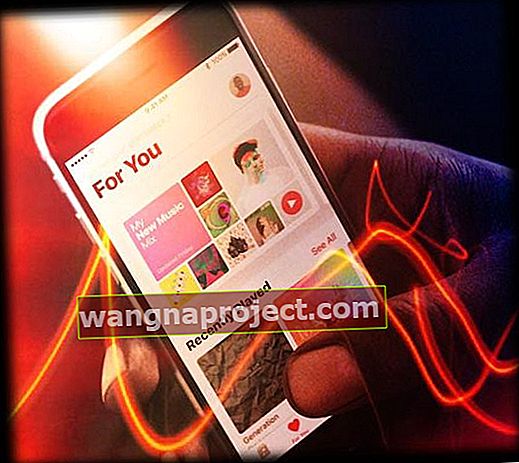
Освободете малко място на вашия iPhone, iPad или iPod
Ако вашият Apple Music не ви позволява да изтегляте песни или да виждате обложки на албуми, опитайте да изтриете малко място.
Изглежда, че наличието на място от поне 3-4 GB позволява на Apple Music да изтегля песни, обложки на албуми и други задачи.
Много читатели ни казват, че след като отворят това вътрешно пространство, Apple Music работи както обикновено.
Опитайте принудително рестартиране
- На iPhone 6S или по-малък плюс всички iPad с бутони за дома и iPod Touch, натиснете едновременно Home и Power, докато не видите логото на Apple
- За iPhone 7 или iPhone 7 Plus и iPod 7th gen: Натиснете и задръжте двете странични и бутоните за намаляване на звука за поне 10 секунди, докато видите логото на Apple
- На iPhone 8 или по-нова версия или iPad без бутон за начало: Натиснете и бързо освободете бутона за увеличаване на звука. След това натиснете и незабавно освободете бутона за намаляване на звука. Накрая натиснете и задръжте страничния бутон, докато не видите логото на Apple

Актуализирайте вашия iOS и iTunes
- Моля, актуализирайте вашето iOS устройство до най-новата версия на iOS
- Също така, ако използвате вашия Mac или PC, моля, надстройте до най-новия iTunes
След като Apple Music се върне и заработи според очакванията, възстановете устройството си от архива на iTunes или Finder.
Търсене на музика на Apple не работи в iOS или iPadOS?
Функция за търсене на текстове
Използвайки iOS 12+, можете да търсите музика по текста! 
Ако знаете няколко реда от текста на песен, въведете го във функцията за търсене на текстове и оставете Apple Music
открийте го за вас.
Но понякога тази функция не работи!
Отстранете функцията за търсене на музика на Apple Music
Когато търсите музика с приложението Apple Music, или търсенето се забива, или не дава резултат. По същество функцията за търсене в музиката на Apple спира да работи без основателна причина. И можете да слушате само музика, която сте добавили към любимите си.
Използвайте това решение, за да стартирате търсенето отново в приложението Apple Music
- Помолете приятел да ви изпрати текстова връзка към музикален елемент на Apple
- Отворете връзката с помощта на Safari
- Докоснете го, така че да отвори приложението Music
- Вашето търсене на музика започва да работи отново
Ето връзка, която можете да отворите с помощта на Safari, ако не искате някой да ви изпрати текстова музикална връзка.
Търсенето на името на изпълнителя или албума с помощта на Safari само отваря връзката към албума / песента?
- Опитайте да използвате Siri за търсене на песен или албум
Отстранете проблемите с Apple Music Следващи стъпки 
Първо рестартирайте устройството си, след това опитайте едно от следните:
Деактивирайте клетъчните или мобилните данни на Music
- Отидете в Настройки> Музика> Клетъчни данни и изключете това. Ако не искате да направите това, опитайте вместо това да изключите висококачествено поточно предаване и да видите дали това работи
Опитайте да изключите iCloud Music Library и после да го включите отново. На вашия iPhone, iPad или iPod touch
- Отидете в Настройки> Музика, след което докоснете iCloud Music Library, за да го изключите
- Затворете Настройки, като натиснете двукратно Начало или плъзнете нагоре лентата за жестове вкъщи и плъзнете нагоре в Преглед на приложението Настройки
- Върнете се в Настройки> Музика и докоснете iCloud Music Library, за да го включите отново
- След това стартирайте Apple Music и вижте дали работи
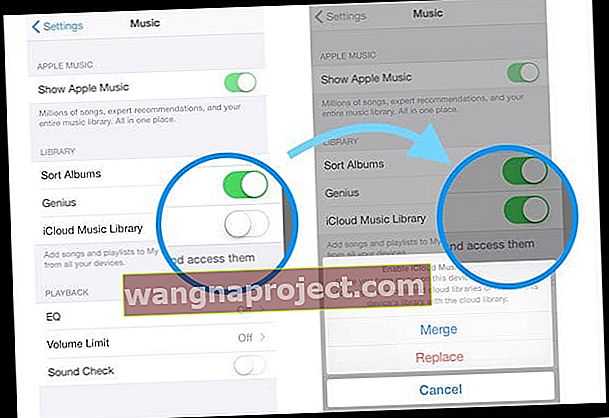
Ако използвате WiFi, опитайте да го изключите и да използвате клетъчни данни
- Или ако използвате клетъчни данни, изключете това и използвайте само WiFi
Уверете се, че сте включили клетъчните данни
- Отидете в Настройки> Приложение и iTunes Store. Включете Използване на клетъчни данни
Отидете в Настройки или Център за управление и включете Самолетен режим 
- Изчакайте няколко секунди и изключете отново. Ако това не работи, направете това след принудително рестартиране (рестартиране)
Рестартирайте приложението Музика
- Натиснете бутона за начало два пъти или плъзнете нагоре лентата за жестове вкъщи, след това плъзнете нагоре в приложението Music, за да го затворите. След това рестартирайте приложението
Нулирайте мрежовите настройки 
- Отидете в Настройки> Общи> Нулиране> Нулиране на мрежовите настройки
Отворете приложението App Store
- За iOS 13 и iPadOS намерете актуализации на App Store, като докоснете иконата на потребителския си профил и след това превъртите надолу
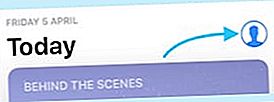
- За iOS 12 и по-стари докоснете раздела Актуализации в долната част на App Store
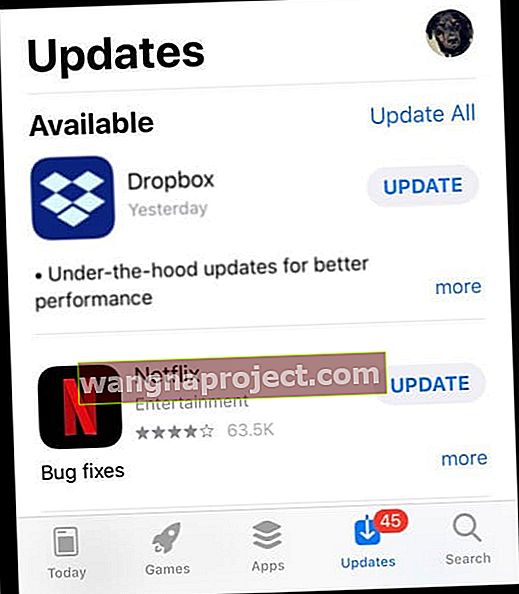
- Актуализирайте поне едно приложение (ако приемете, че имате налични актуализации)
- Може да бъдете помолени да приемете новите условия на Apple и да ги приемете и да опресните приложението (ите). Приемането на тези условия понякога решава проблема с Apple Music
Отидете в Настройки> Музика и изключете Показване на Apple Music 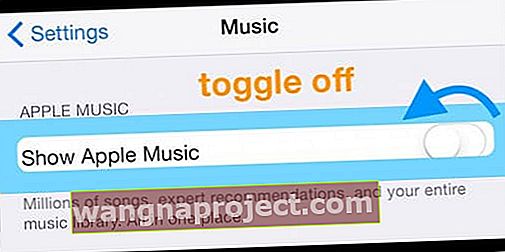
- Изчакайте 20-30 секунди и включете отново Показване на Apple Music
- Ако това не работи, изключете Show Apple Music отново
- Отидете в Настройки> Профил на Apple ID (или на по-стари iOS iCloud) и излезте
- Изчакайте поне 20-30 секунди, след което влезте отново
Опитайте да отворите приложението Music по друг начин
- Докоснете Настройки> Музика> и докоснете Присъединяване към Apple Music, това отваря Apple Music
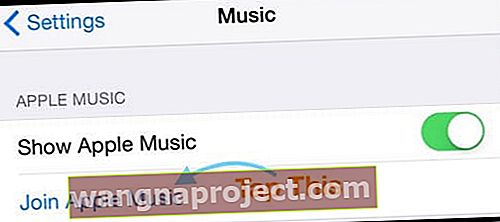
Изтрийте песен или две
- Премахнете една от песните, с които имате проблем, от вашата музикална библиотека iCloud, iTunes Match или от Apple Music App и след това я изтеглете отново
- Отворете приложението Музика и докоснете Библиотека
- Намерете песен, която ви създава неприятности, и 3D Touch или натиснете дълго
- Ако песента е изтеглена на вашето устройство, докоснете Премахване. След това докоснете Премахване на изтегляне (и), за да премахнете елемента само от това конкретно устройство или докоснете „Изтриване от библиотеката“, за да изтриете елемента от iCloud Music Library
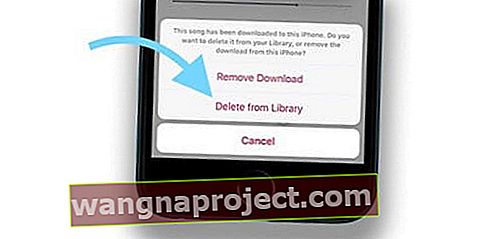
- Ако песента не е изтеглена на вашето устройство, докоснете „Delete from Library“, за да я премахнете от iCloud Music Library
- Когато изтриете съдържание от iCloud Music Library, което сте закупили от iTunes Store, елементът се скрива. Ако искате да добавите обратно закупен елемент във вашата библиотека, покажете го
Изтрийте или разтоварете и след това преинсталирайте приложението Музика
- Опитайте първо да разтоварите Apple Music.
- Разтоварването на приложение запазва документи и данни, така че когато преинсталирате приложението, всичките ви данни се свързват веднага
- За да разтоварите Apple Music, отидете в Settings> General> iPhone Storage> превъртете надолу списъка, за да намерите Music, след което го докоснете> изберете Offload App
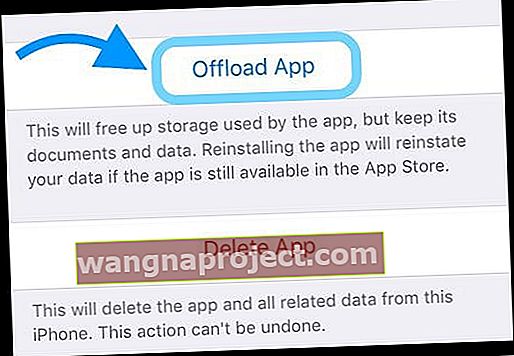
- Изтриването на приложението Music премахва всички ваши предишни данни за употреба и цялото изтеглено съдържание, така че когато преинсталирате приложението, трябва да го настроите отново и да изтеглите цялото си съдържание
Крайна мярка, направете резервно копие на устройството си чрез iTunes или Finder
- За да направите това, свържете устройството си с компютъра, отворете Finder или iTunes и щракнете върху Архивиране сега
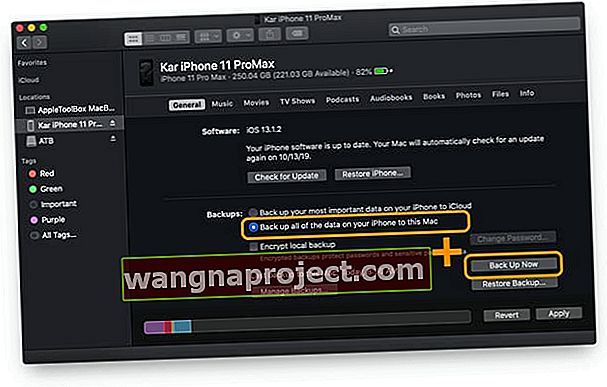
- Сега отидете на Общи> Нулиране> Изтриване на цялото съдържание и настройка
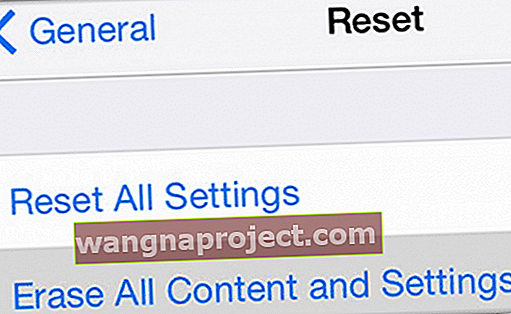
- Вашето iOS устройство се рестартира, така че задайте iDevice като нов (просто следвайте стъпките). Когато приключите с този процес, отворете приложението Music
Apple Music Audio заекване след актуализацията на iOS?
Няколко потребители съобщиха за този проблем с Apple Music, когато надстроиха своя iPhone до iOS 11.4.
По-късно този проблем беше отстранен в актуализацията до iOS 11.4.1. Потребителите, които продължават да виждат този проблем с последната актуализация на iPadOS или iOS, са намерили известен успех, като изтрият приложението Music от своя iPhone и го инсталират отново.
Може да се наложи да синхронизирате отново след повторно инсталиране на приложението Apple Music.
Не можете да се свържете или да установите мрежа към Windows iTunes Store?
Симптоми
Не можете да влезете или да закупите съдържание в iTunes за Windows и да видите съобщението за грешка: „iTunes не можа да се свърже с iTunes Store. Не може да се установи сигурна мрежова връзка. “ Освен това потребителите получават и това съобщение „не можахме да попълним вашата заявка за iTunes Store. ITunes Store временно не е налице. Моля, опитайте отново по-късно."
Какво да правя?
Първо проверете дали датата, часът и часовата зона на компютъра са правилни за текущите ви са a. Ако те са неправилни, актуализирайте настройките за дата, час и часова зона или накарайте вашия компютър да ги зададе автоматично.
За да зададете правилната дата, час и часова зона:
- Придвижете се до контролния панел и щракнете върху „Дата, час, език и регионални опции“ и след това изберете Дата и час
- Проверете дали настройките за дата и час на вашия компютър използват текущата дата и час, актуализирайте, ако е необходимо, и след това щракнете върху OK
Ако нулирането на датата и часа не разреши проблема:
- Отворете Internet Explorer
- В менюто Инструменти щракнете върху Опции за интернет и изберете раздела Разширени
- Под защитата потърсете Използване на SSL 3.0 и Използване на TLS 1.0. Уверете се, че е избрана поне една от тези опции и след това щракнете върху OK (или изберете и двете)
Все още имате проблем?
Отворете CommandPrompt като администратор и въведете “ netsh winsock reset ” и натиснете enter.
Някои потребители също трябваше да преинсталират iTunes
Преди да преинсталирате, натиснете клавиша Windows и клавиша „R“ и стартирайте „ % appdata% “, отидете в Local, след това Apple Computer и iTunes и изтрийте вашите „iTunesPrefs“. Преминете през същите действия, но вместо Local, отидете на Roaming и изчистете тези iTunesPrefs.
САМО СЛЕД изтриването на всички тези файлове с предпочитания, отворете CommandPrompt (Admin Mode), въведете „netsh winsock reset“ и натиснете enter. След това преинсталирайте iTunes.
Получаване на грешка „медийният формат не се поддържа?“
Наскоро някои хора се оплакаха от съобщенията „Този медиен формат не се поддържа“, както и проблемите около замразяването на приложението с изображението на състоянието.
Опитайте всяка от стъпките по-долу и проверете между всяка стъпка, за да видите дали тя работи за вас.
- Отидете в Настройки и включете Самолетен режим . Изчакайте няколко секунди и след това изключете.
- Рестартирайте устройството си.
- Ако имате този проблем, когато се свързвате с Wi-Fi мрежа, изключете Wi-Fi и рутера си. Затворете приложението Apple Music. След това нулирайте мрежовите настройки, като отидете в Настройки> Общи> Нулиране> Нулиране на мрежовите настройки . След това рестартирайте Wi-Fi и рутера.
- Принудително нулирайте вашия iPhone или iPad. За да направите това, натиснете и задръжте едновременно бутоните за заспиване и начало, докато не видите логото на Apple.
Друго решение за проблема с „музиката не се поддържа“
Трябва да премахнете песента от устройството, а не от библиотеката. Когато видите иконата на облака за изтегляне до песента, натиснете иконата на облака, за да изтеглите отново песента от iCloud. След това тази песен трябва да играе отново.
Когато премахнете песен (или песни) от вашия iDevice и след това я върнете през iCloud, тя трябва да работи.
Не може да се намери начин за оценка на музиката след актуализация на iOS
Apple малко промени нещата с приложението. За да оцените музиката, в изгледа, който се възпроизвежда, докоснете обложката на албума и рейтингите на звездите се показват. Тази актуализация е интересна промяна във взаимодействието на приложението и откриваме, че някои хора го харесват, а други искат Apple да го върне към начина, по който е бил в предишните версии на iOS.
Не мога да намеря „Моята музика“ след актуализация или Apple Music Library Empty After iOS Update
Това са странни проблеми, които нашите читатели са виждали след своите актуализации на iOS. Няколко души са предоставили различни решения за този проблем. Изпъкналите са следните:
- Отидете в Настройки> Профил на Apple ID> iTunes & App Store> И изключете „Използване на мобилни (клетъчни) данни“
- Проверете на вашия iPhone в Настройки> Музика и дали iCloud Music Library е включена, за да видите музиката на вашия iPhone
- Деактивирайте iCloud Music Library, рестартирайте го и го активирайте отново
- Опитайте да добавите една песен, без да добавяте към плейлист
- Отидете в Настройки> Профил на Apple ID> iTunes & App Store> излезте и влезте отново
Изглежда има някои мрежови настройки, които музикалното приложение търси и не може да намери след актуализация. Ако все още имате проблеми след актуализацията, моля, опитайте да нулирате мрежовите настройки и опитайте.
Излезли от Apple ID и загубили цялата си музика от Apple?
Apple Music е абонаментна услуга, така че цялата ви музика все още трябва да е достъпна - тя не трябва да изтрива нищо. Когато излезете от вашия Apple ID, той изключва iCloud Music Library в Settings> Music.
Обикновено този проблем е просто решение: просто включете отново музикалната библиотека iCloud
- Отидете в Настройки> Музика
- Под заглавието „Библиотека“ включете iCloud Music Library
- Върнете се в приложението Музика и вижте дали музиката ви се връща
Уверете се, че сте влезли в iTunes или macOS Catalina + Finder / Music app със СЪЩИЯ Apple ID, който използвате за членството си в Apple Music, и включете вашата музикална библиотека iCloud.
Ако имате Mac , отидете на iTunes> Предпочитания и включете и тук iCloud Music Library. Той се намира в раздела Общи под името на библиотеката. Включването на iCloud Music Library ON трябва да върне цялата ви Apple Music и обикновено да помни кои песни са били изтеглени локално на вашия компютър или устройство.
Повторете песента, използвайте разбъркване!
За съжаление разместването на музика не е проблем сам по себе си, а по-скоро е лош дизайн на потребителския интерфейс на iOS 10 за музика на Apple. Няколко потребители, работещи с версии на iOS 10, откриха, че не могат да получат достъп до контролите за разбъркване и повтаряне на песни на своя iPhone.
В приложението за музика, когато гледате песента на цял екран, превъртете леко надолу (плъзнете нагоре по екрана) под плъзгача за сила на звука, за да намерите контролите за функция за разбъркване и повторение.
Apple Music Crashes след надстройка на iOS
С последното издание на iOS на Apple, няколко потребители установиха, че тяхното приложение за музика непрекъснато се срива на техния iPhone. Този проблем се среща предимно от международни потребители. Сигурни сме, че това ще бъде поправено при следващата актуализация или чрез музикалните сървъри на Apple.
Междувременно можете да опитате това решение, за да предотвратите срив на приложението Music
- Докоснете Настройки> Профил на Apple ID> iTunes & App Store
- След това докоснете вашия Apple ID и изберете View Apple ID
- Променете държавата / региона на Съединените щати тук
- Запазете настройките си и опитайте да използвате приложението за музика. Трябва да работи без проблеми. След като започне да работи, можете да се върнете отново и да промените настройката за държава / регион на вашето конкретно местоположение
Няма време? Вижте нашите видео съвети! 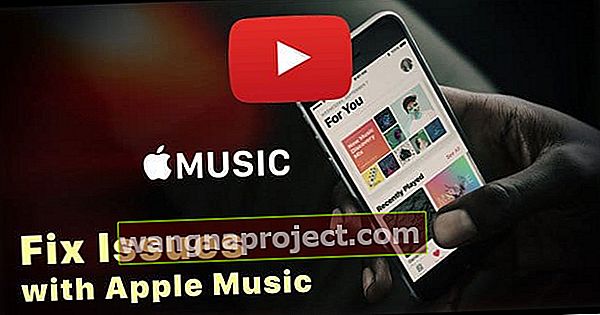
Абонамент за Apple Music активен, но заявки за нов план
Това е още един от онези странни проблеми, които изобщо нямат смисъл. Имате валиден абонамент за Apple Music, който е активен и не е изтекъл. Крайната дата на абонамента остава след месеци. Когато се опитате да възпроизвеждате музика, той ви моли да изберете нов план и да се абонирате.
Ако сте изправени пред този проблем, най-добре е първо да излезете от вашия Apple ID в настройките
- След това отидете в Настройки> Музика и изключете Apple Music
- Рестартирайте своя iPhone, влезте с вашия Apple ID и активирайте Apple music. Тази последователност от стъпки обикновено се грижи за този проблем за повечето хора
Apple Music се срива след понижаване на iOS
Функциите на Apple Music в iOS бяха преработени и преработени, а интерфейсът е коренно различен от предишните версии на Apple Music iOS.
Един ключов проблем, който видяхме, е, че ако и когато решите да преминете към по-ранна версия на iOS, приложението ви Apple Music може да се срине произволно и често.
За съжаление понастоящем не сме установили поправка. Единственото решение, което изглежда работи с този проблем, е да извършите пълно нулиране на фабриката и след това да възстановите от архива на iOS, който сте направили преди да инсталирате най-новата версия на iOS.
Така че, ако имате някакви съвети за извличане на максимума от Apple Music и стратегии, които са работили за вас, когато се справяте с проблеми с Apple Music, моля, споделете в коментарите!
Късмет!
Съвети за читатели 
- 1. Отворете приложението за музика 2. Натиснете и задръжте бутона за захранване, докато не видите подканата „прекарайте пръст за изключване“, но не плъзнете. 3. Натиснете и задръжте бутона за начало, докато приложението за музика се рестартира или затвори
- Използвам ябълкова музика на моя Mac книга и Android телефон. продължавах да получавам съобщението „това действие не е налично, когато библиотеката ви се актуализира“, което ми помогна, отидох в настройки> ябълкова музика> принудително спиране, след това щракнете върху памет> изчистване на кеша и след това затворете приложението, като натиснете два пъти бутона за начало. това трябва да работи за вас
- Така че, ако проблемът, с който се сблъсквате, е, че се опитвате да изтеглите музиката, но това спира, ето как да разрешите този проблем. 1. Отидете в Настройки 2. Превъртете надолу, докато видите Музика 3. Превъртете надолу, докато видите думата „Изтегляния“ 4. Докоснете Оптимизиране на съхранението и го включете и след това изберете 1 GB за 200 песни. Ето!
- Промених региона / държавата в САЩ с моята действителна Apple ID. След това отворих приложението Music и за моя изненада то работи добре! Само не забравяйте да отговорите с „Не“, когато бъдете помолени да подпишете безплатния пробен период от „три месеца безплатно“. След като казах НЕ, мога да си пусна музиката - да! След няколко часа промених тази настройка обратно в родината си. И приложението Music вече не се сриваше. Това е заобиколно решение, което всъщност РАБОТИ.
- Излизането от App Store ми помогна и предотврати срива на приложението Music. Отворете приложението App Store, кликнете върху вашата снимка и излезте. След това отворете отново приложението Music. За мен не се срина. Надявам се, че и това ви помага!
- Не можах да слушам музиката си, защото не бях в магазина на моята страна, а в американския. Натисна „Актуализация“ в приложение в App Store и пише нещо като „Не може да се актуализира“ с бутон „Промяна на магазина“. Натиснах го, след това отново влязох в Apple Music и отново можех да слушам музиката си!
- Един от начините за решаване на този проблем, който работи и за мен, и за няколко души, които познавам, е да отидете в магазина за приложения и да излезете от профила си, след което можете да възпроизвеждате музика без проблем
- Опитайте да синхронизирате с iTunes, за да възстановите музикалната библиотека. Синхронизирайте вашия iPhone с iTunes и след това синхронизирайте с вашата iTunes библиотека. Първо отворете iTunes, след което свържете вашия iPhone. Изберете Устройство> Музика> Синхронизиране на музика> Прилагане

 Наскоро докладвани проблеми с музиката на Apple и музикални грешки в iOS
Наскоро докладвани проблеми с музиката на Apple и музикални грешки в iOS